Peugeot Partner 2017 Instrukcja Obsługi (in Polish)
Manufacturer: PEUGEOT, Model Year: 2017, Model line: Partner, Model: Peugeot Partner 2017Pages: 260, PDF Size: 9.22 MB
Page 211 of 260
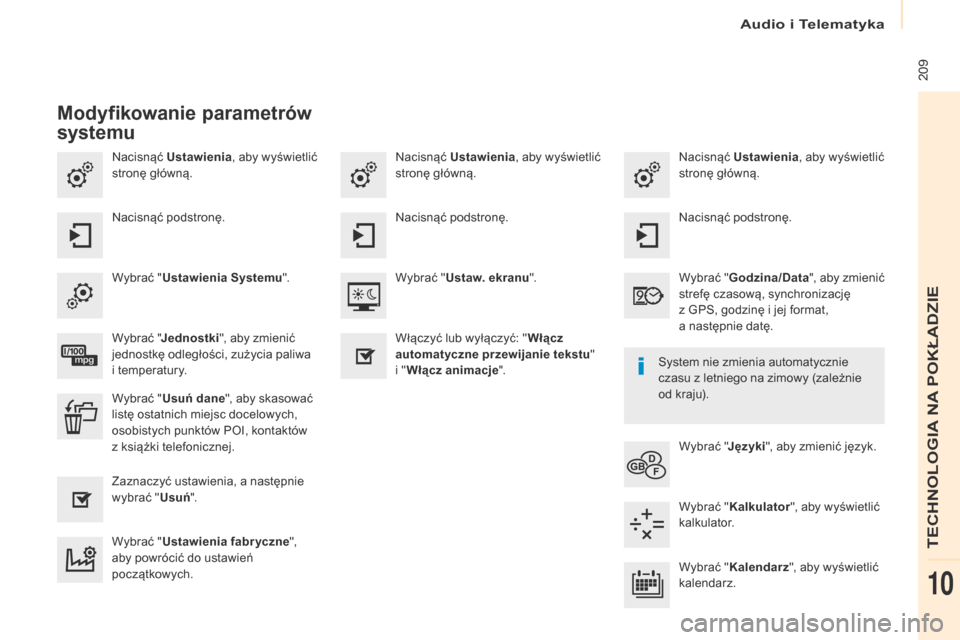
Audio i Telematyka
209
Partner-2-VU_pl_Chap10a_SMEGplus_ed02-2016
Nacisnąć ustawienia, aby wyświetlić
stronę główną. Nacisnąć us
tawienia, aby wyświetlić
stronę główną.
Nacisnąć us
tawienia, aby wyświetlić
stronę główną.
Nacisnąć podstronę. Nacisnąć podstronę.
Nacisnąć podstronę.
Wybrać "
us
tawienia Systemu ". Wybrać "
go
dzina/Data", aby zmienić
strefę czasową, synchronizację
z
GPS, godzinę i jej format,
a
następnie datę.
Wybrać "
us
taw. ekranu".
Wybrać "
je
dnostki", aby zmienić
jednostkę odległości, zużycia paliwa
i
temperatury. Wybrać "
ję
zyki", aby zmienić język.
Włączyć lub wyłączyć: "
Włącz
automatyczne przewijanie tekstu "
i
"Włącz animacje ".
Wybrać "
us
uń dane", aby skasować
listę ostatnich miejsc docelowych,
osobistych punktów POI, kontaktów
z
książki telefonicznej. Wybrać "Kalkulator ", aby wyświetlić
kalkulator.
Zaznaczyć ustawienia, a
następnie
wybrać "
usu
ń".
Wybrać "Kalendarz ", aby wyświetlić
kalendarz.
Wybrać "
us
tawienia fabryczne ",
aby powrócić do ustawień
początkowych.
Modyfikowanie parametrów
systemu
System nie zmienia automatycznie
czasu z letniego na zimowy (zależnie
od kraju).
TEChNOLOgIA NA POKŁADZIE
10
Page 212 of 260
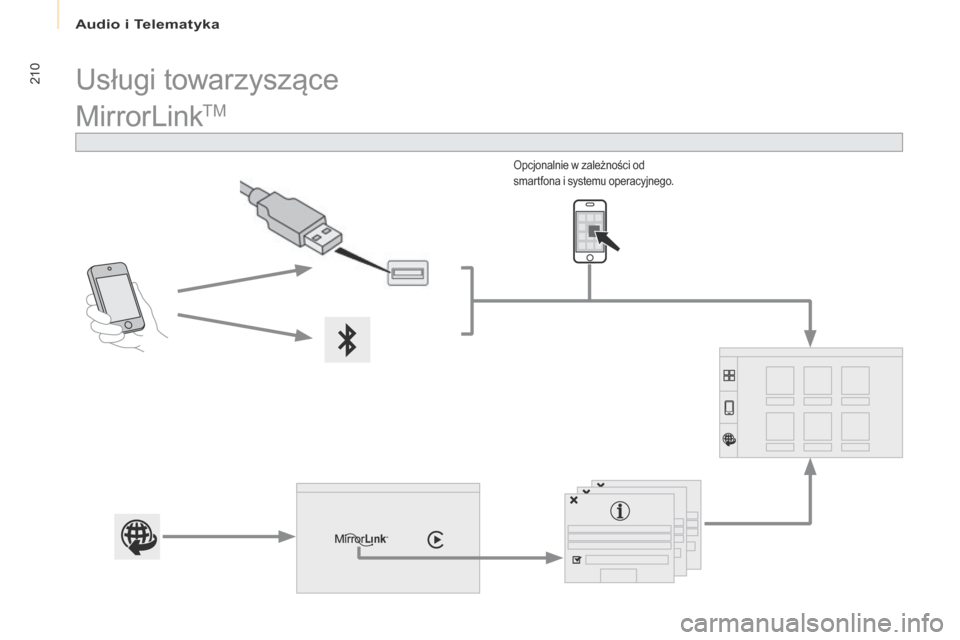
Audio i Telematyka
210
Partner-2-VU_pl_Chap10a_SMEGplus_ed02-2016
MirrorLinkTM
Opcjonalnie w zależności od
s martfona i systemu operacyjnego.
Usługi towarzyszące
Page 213 of 260
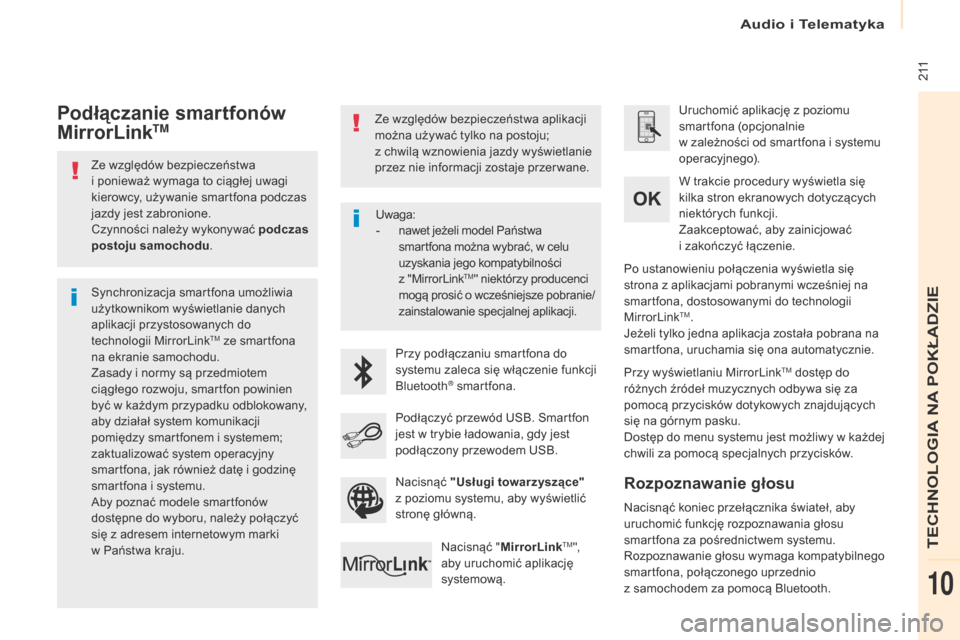
Audio i Telematyka
211
Partner-2-VU_pl_Chap10a_SMEGplus_ed02-2016
Ze względów bezpieczeństwa
i ponieważ wymaga to ciągłej uwagi
kierowcy, używanie smartfona podczas
jazdy jest zabronione.
Czynności należy wykonywać podczas
postoju samochodu .
Synchronizacja smartfona umożliwia
użytkownikom wyświetlanie danych
aplikacji przystosowanych do
technologii MirrorLink
TM ze smartfona
na ekranie samochodu.
Zasady i
normy są przedmiotem
ciągłego rozwoju, smartfon powinien
być w
każdym przypadku odblokowany,
aby działał system komunikacji
pomiędzy smartfonem i
systemem;
zaktualizować system operacyjny
smartfona, jak również datę i
godzinę
smartfona i
systemu.
Aby poznać modele smartfonów
dostępne do wyboru, należy połączyć
się z
adresem internetowym marki
w Państwa kraju. Ze względów bezpieczeństwa aplikacji
można używać tylko na postoju;
z chwilą wznowienia jazdy wyświetlanie
przez nie informacji zostaje przer wane.
Przy podłączaniu smartfona do
systemu zaleca się włączenie funkcji
Bluetooth
® smartfona. Uruchomić aplikację z poziomu
smartfona (opcjonalnie
w zależności od smartfona i systemu
operacyjnego).
Przy wyświetlaniu MirrorLink
TM dostęp do
różnych źródeł muzycznych odbywa się za
pomocą przycisków dotykowych znajdujących
się na górnym pasku.
Dostęp do menu systemu jest możliwy w
k
ażdej
chwili za pomocą specjalnych przycisków. W trakcie procedury wyświetla się
kilka stron ekranowych dotyczących
niektórych funkcji.
Zaakceptować, aby zainicjować
i zakończyć łączenie.
Podłączyć przewód USB. Smartfon
jest w
trybie ładowania, gdy jest
podłączony przewodem USB.
Nacisnąć " MirrorLink
TM",
aby uruchomić aplikację
systemową. Po ustanowieniu połączenia wyświetla się
strona z
aplikacjami pobranymi wcześniej na
smartfona, dostosowanymi do technologii
MirrorLink
TM.
Jeżeli tylko jedna aplikacja została pobrana na
smartfona, uruchamia się ona automatycznie.
Podłączanie smartfonów
MirrorLinkTM
Nacisnąć koniec przełącznika świateł, aby
uruchomić funkcję rozpoznawania głosu
smartfona za pośrednictwem systemu.
Rozpoznawanie głosu wymaga kompatybilnego
smartfona, połączonego uprzednio
z
samochodem za pomocą Bluetooth.
rozpoznawanie głosu
Uwaga:
- n awet jeżeli model Państwa
smartfona można wybrać, w
celu
uzyskania jego kompatybilności
z "MirrorLink
TM" niektórzy producenci
mogą prosić o w cześniejsze pobranie/
zainstalowanie specjalnej aplikacji.
Nacisnąć "
us
ługi towarzyszące"
z
poziomu systemu, aby wyświetlić
stronę główną.
TEChNOLOgIA NA POKŁADZIE
10
Page 214 of 260
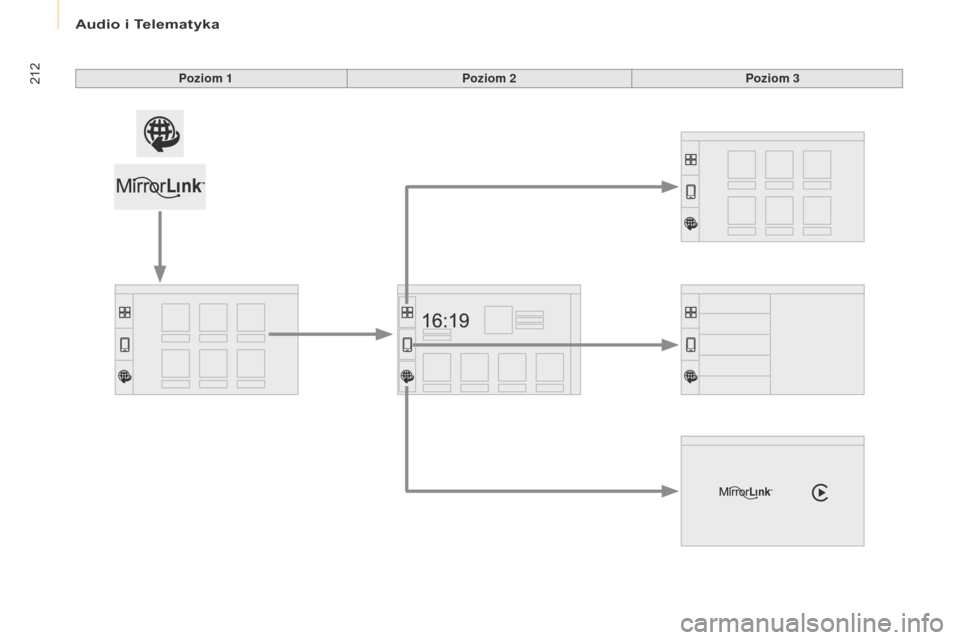
Audio i Telematyka
212
Partner-2-VU_pl_Chap10a_SMEGplus_ed02-2016
Poziom 1Poziom 2Poziom 3
Page 215 of 260
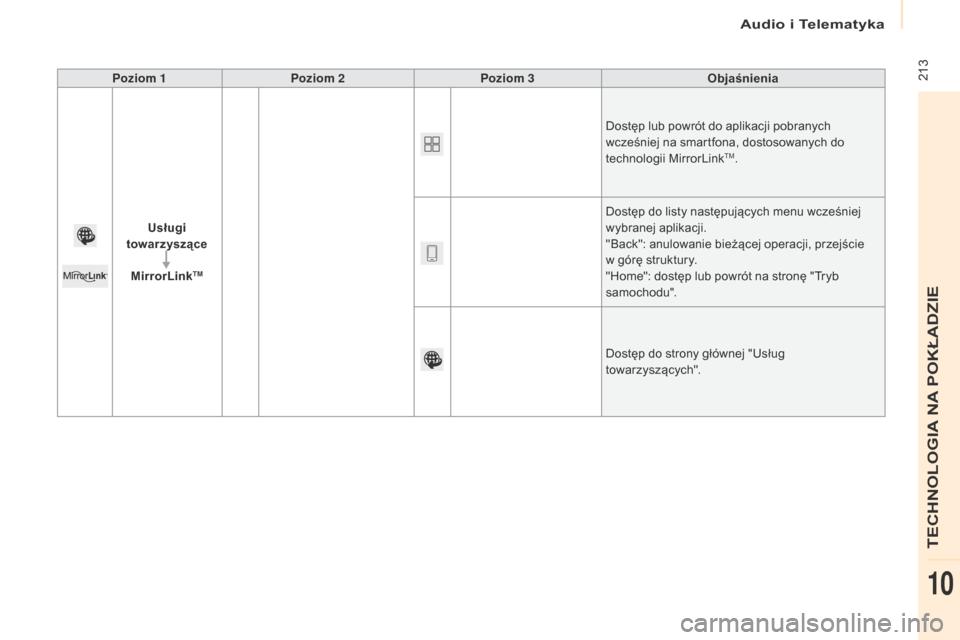
Audio i Telematyka
213
Partner-2-VU_pl_Chap10a_SMEGplus_ed02-2016
Poziom 1Poziom 2 Poziom 3 Objaśnienia
us
ługi
towarzyszące
MirrorLink
TM
Dostęp lub powrót do aplikacji pobranych
wcześniej na smartfona, dostosowanych do
technologii MirrorLink
TM.
Dostęp do listy następujących menu wcześniej
wybranej aplikacji.
"Back": anulowanie bieżącej operacji, przejście
w
górę struktury.
"Home": dostęp lub powrót na stronę "Tryb
samochodu".
Dostęp do strony głównej "Usług
towarzyszących".
TEChNOLOgIA NA POKŁADZIE
10
Page 216 of 260
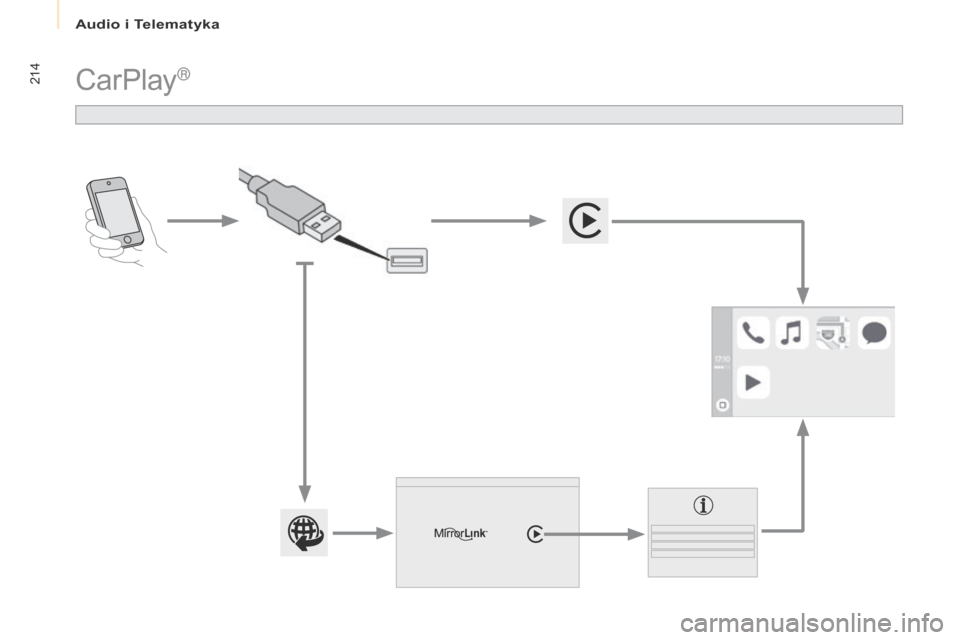
Audio i Telematyka
214
Partner-2-VU_pl_Chap10a_SMEGplus_ed02-2016
CarPlay®
Page 217 of 260
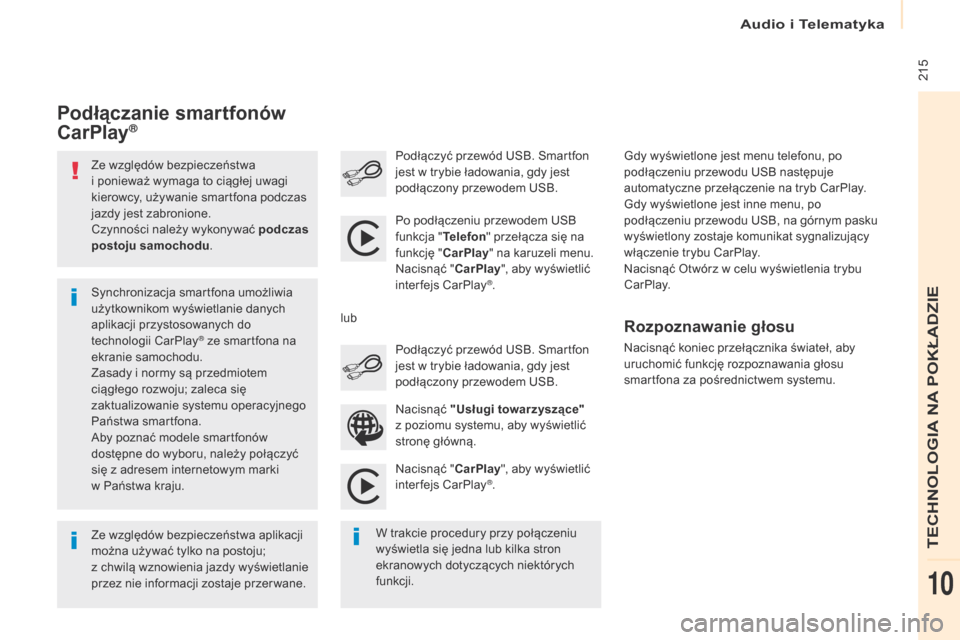
Audio i Telematyka
215
Partner-2-VU_pl_Chap10a_SMEGplus_ed02-2016
Ze względów bezpieczeństwa
i ponieważ wymaga to ciągłej uwagi
kierowcy, używanie smartfona podczas
jazdy jest zabronione.
Czynności należy wykonywać podczas
postoju samochodu .
Ze względów bezpieczeństwa aplikacji
można używać tylko na postoju;
z
chwilą wznowienia jazdy wyświetlanie
przez nie informacji zostaje przer wane. Synchronizacja smartfona umożliwia
użytkownikom wyświetlanie danych
aplikacji przystosowanych do
technologii CarPlay
® ze smartfona na
ekranie samochodu.
Zasady i
normy są przedmiotem
ciągłego rozwoju; zaleca się
zaktualizowanie systemu operacyjnego
Państwa smartfona.
Aby poznać modele smartfonów
dostępne do wyboru, należy połączyć
się z
adresem internetowym marki
w
Państwa kraju. Po podłączeniu przewodem USB
funkcja "
Telefon" przełącza się na
funkcję " CarPlay" na karuzeli menu.
Nacisnąć " CarPlay", aby wyświetlić
interfejs CarPlay
®.
Nacisnąć " CarPlay", aby wyświetlić
interfejs CarPlay
®.
Podłączyć przewód USB. Smartfon
jest w
trybie ładowania, gdy jest
podłączony przewodem USB.
Nacisnąć koniec przełącznika świateł, aby
uruchomić funkcję rozpoznawania głosu
smartfona za pośrednictwem systemu.
Podłączanie smartfonów
CarPlay®
W trakcie procedury przy połączeniu
wyświetla się jedna lub kilka stron
ekranowych dotyczących niektórych
funkcji.Nacisnąć
"
us
ługi towarzyszące"
z poziomu systemu, aby wyświetlić
stronę główną. Podłączyć przewód USB. Smartfon
jest w trybie ładowania, gdy jest
podłączony przewodem USB.
lub
rozpoznawanie głosu
Gdy wyświetlone jest menu telefonu, po
podłączeniu przewodu USB następuje
automatyczne przełączenie na tryb CarPlay.
Gdy wyświetlone jest inne menu, po
podłączeniu przewodu USB, na górnym pasku
wyświetlony zostaje komunikat sygnalizujący
włączenie trybu CarPlay.
Nacisnąć Otwórz w
celu wyświetlenia trybu
CarPlay.
TEChNOLOgIA NA POKŁADZIE
10
Page 218 of 260
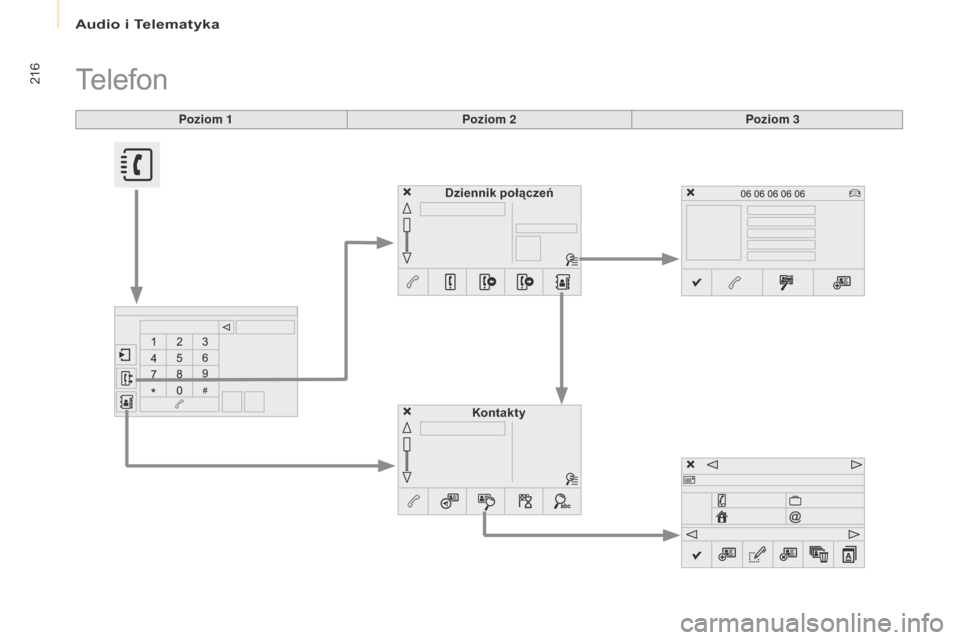
Audio i Telematyka
216
Partner-2-VU_pl_Chap10a_SMEGplus_ed02-2016
Poziom 1
Telefon
Poziom 2Poziom 3
Kontakty
Dziennik połączeń
Page 219 of 260
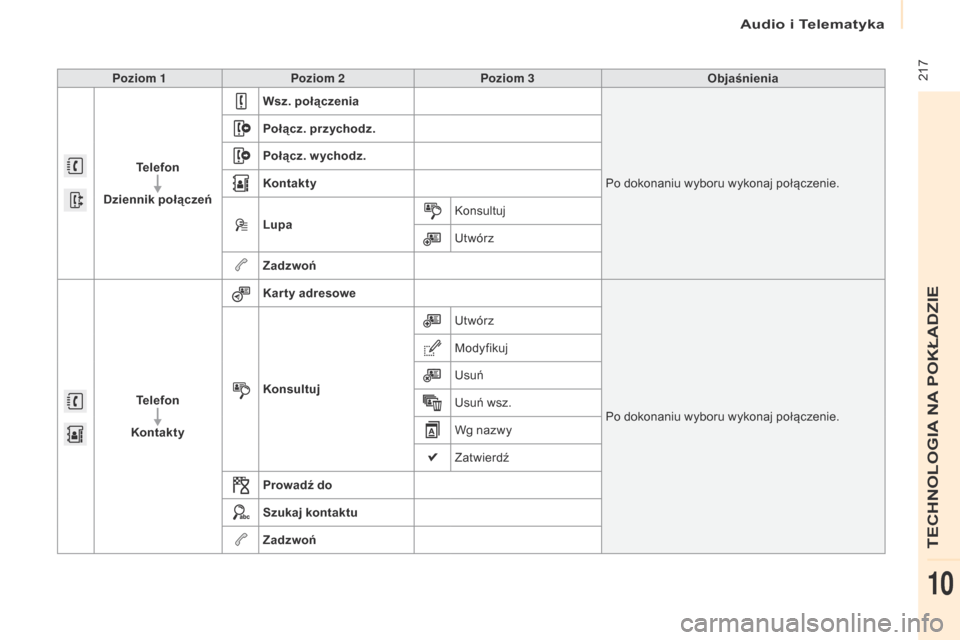
Audio i Telematyka
217
Partner-2-VU_pl_Chap10a_SMEGplus_ed02-2016
Poziom 1Poziom 2 Poziom 3 Objaśnienia
Telefon
Dziennik połączeń Wsz. połączenia
Po dokonaniu wyboru wykonaj połączenie.
Połącz. przychodz.
Połącz. w ychodz.
Kontakty
Lupa
Konsultuj
Utwórz
Zadzwoń
Telefon
Kontakty Kar ty adresowe
Po dokonaniu wyboru wykonaj połączenie.
Konsultuj Utwórz
Modyfikuj
Usuń
Usuń wsz.
Wg nazwy
Zatwierdź
Prowadź do
Szukaj kontaktu
Zadzwoń
TEChNOLOgIA NA POKŁADZIE
10
Page 220 of 260
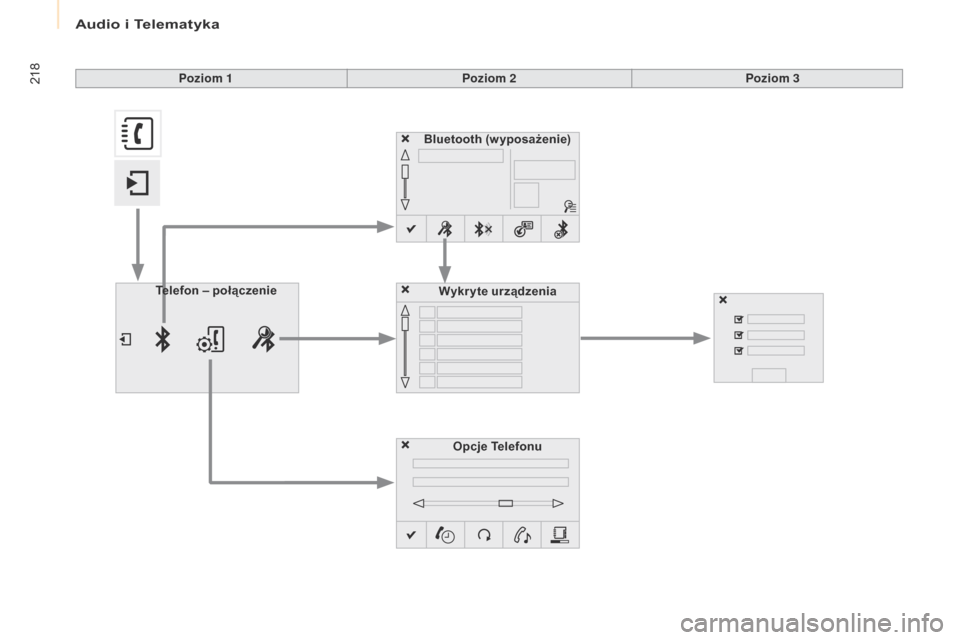
Audio i Telematyka
218
Partner-2-VU_pl_Chap10a_SMEGplus_ed02-2016
Bluetooth (wyposażenie)Opcje Telefonu
Wykryte urządzenia
Telefon
– połączenie
Poziom 1
Poziom 2Poziom 3